Youtube वीडियो रिकॉर्डर: कैसे YouTube वीडियो पर कब्जा करने के लिए
"वहाँ एक तरह से तो मैं उन्हें किसी भी समय और कहीं भी देख सकते हैं streamed youtube.com वेबसाइट से किसी भी वीडियो पर कब्जा करने के लिए है?"
-इसहाक
मुझे लगता है कि आप मतलब है आप कंप्यूटर, iPhone, iPad, आइपॉड और PSP आदि की तरह अपने पोर्टेबल उपकरणों पर भी पर किसी भी यूट्यूब वीडियो (क्लिप और फिल्मों सहित) पर कब्जा करने के लिए अनुमति देने के लिए एक YouTube वीडियो रिकॉर्डर? जवाब है बिल्कुल हाँ। आजकल, यह यूट्यूब वीडियो यूट्यूब capturers के बहुत सारे कारण अब और अस्तित्व में बाजार में पाने के लिए एक बड़ी मुसीबत नहीं है। तथापि, वहाँ कुछ ही लोगों को जो तुम दोनों कंप्यूटर और अभी भी उच्च परिभाषा गुणवत्ता में उपकरणों पर यूट्यूब वीडियो पर कब्जा करने की क्षमता दे रहे हैं।
आप Wondershare AllMyTube (AllMyTube for Mac ) का उपयोग कर सकते हैं। यह आसानी से आप किसी भी वीडियो यूट्यूब से कंप्यूटर करने के लिए मुक्त करने के लिए कैप्चर मदद कर सकते हैं। लेकिन अगर आप किसी भी मोबाइल डिवाइस, जैसे कोई फ़ोन, टेबलेट या PSP आदि, पर देखना चाहता है आप भी इस महान यूट्यूब रिकॉर्डर रिकॉर्ड और उपकरणों के लिए YouTube वीडियो पर कब्जा करने के लिए उपयोग कर सकते हैं। That ' s कैसे।
1 अपने पसंदीदा वीडियो यूट्यूब पर मिल
जब आप इस यूथट्यूब रिकॉर्डर स्थापित करते हैं, आपको ब्राउज़र आप यूट्यूब पर जाएँ करने के लिए उपयोग करें का चयन करने के लिए संकेत रहे हैं। अब, एक करने के लिए YouTube का उपयोग करने के लिए आपके चयनित ब्राउज़रों के लॉन्च। साइट पर सिर्फ खोजने और वीडियो आप कैप्चर करना चाहते हैं खेलते हैं।
2 आप चाहते YouTube वीडियो पर कब्जा
यह खेल वीडियो से ही पता लगाने के लिए इस स्मार्ट यूट्यूब वीडियो रिकॉर्डर चलाएँ। जब आप पाते हैं आइकन "डाउनलोड" वीडियो के शीर्ष पर है, बस इसे स्वचालित रूप से वीडियो पर कब्जा करने के लिए क्लिक करें। या क्लिक करें "+ चिपकाएँ यूआरएल" यह इसके स्थान पर कब्जा करने के लिए इस app इंटरफ़ेस में बटन।
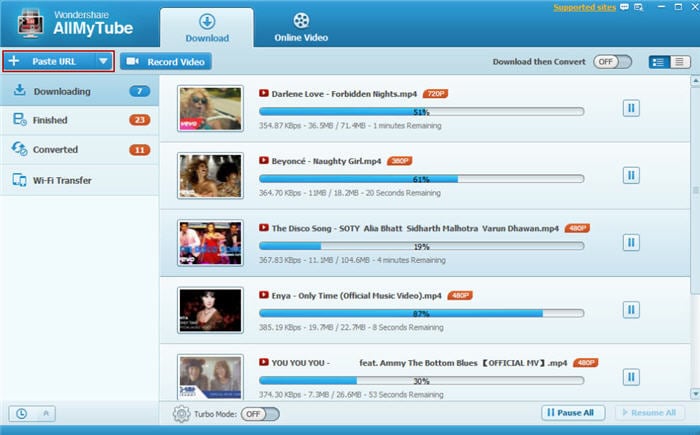
जब यह किया है, कैप्चर किए गए YouTube वीडियो इस app लायब्रेरी में जोड़ा जाएगा। इस app आप सभी पर कब्जा कर यूट्यूब वीडियो यहाँ प्रबंधित करें मदद कर सकते हैं। और भी, आप अपने स्थानीय प्रबंधन के लिए FLV वीडियो आयात कर सकते हैं। पुस्तकालय में सिर्फ सही मार्जिन में क्लिक और तब "आयात" को popping-अप मेनू से का चयन करें।
3 डिवाइस (वैकल्पिक) के लिए यूट्यूब वीडियो परिवर्तित
अगर आप निजी आनंद के लिए कुछ डिवाइस के लिए कैप्चर किए गए यूट्यूब वीडियो हस्तांतरण करने के लिए चाहते हैं, बस उन्हें लाइब्रेरी में टिक, और फिर 'बदलें' बटन निचले-दाएँ कोने पर क्लिक करें। Popping अप स्वरूप सूची में, आप सभी लोकप्रिय वीडियो प्रारूपों और उपकरणों यहाँ प्राप्त कर सकते हैं। बस एक अपनी डिवाइस नाम के अनुसार चुनें। आउटपुट फ़ाइल उपकरण के लिए बहुत उपयुक्त है। इसके बाद, आप आउटपुट फ़ोल्डर में कनवर्ट की गई फ़ाइलें डिवाइस के लिए केबल के माध्यम से स्थानांतरित कर सकते हैं। कि सब है।
उत्पाद से संबंधित सवाल? बोलो हमारे सहायता टीम को सीधे >>



